Dalam rangka menagih pembayaran dari pelanggan kita dapat menyusun strategi untuk tagihan pelanggan yang 15 hari sudah lewat jatuh, 30 hari lewat jatuh tempo, 45 lewat jatuh tempo dan seterusnya. Pada Odoo ERP kita dapat melaksanakan hal ini dengan follow up level.
Follow up level pada Odoo ERP adalah seperti berikut ini
- Enable Follow Up Level
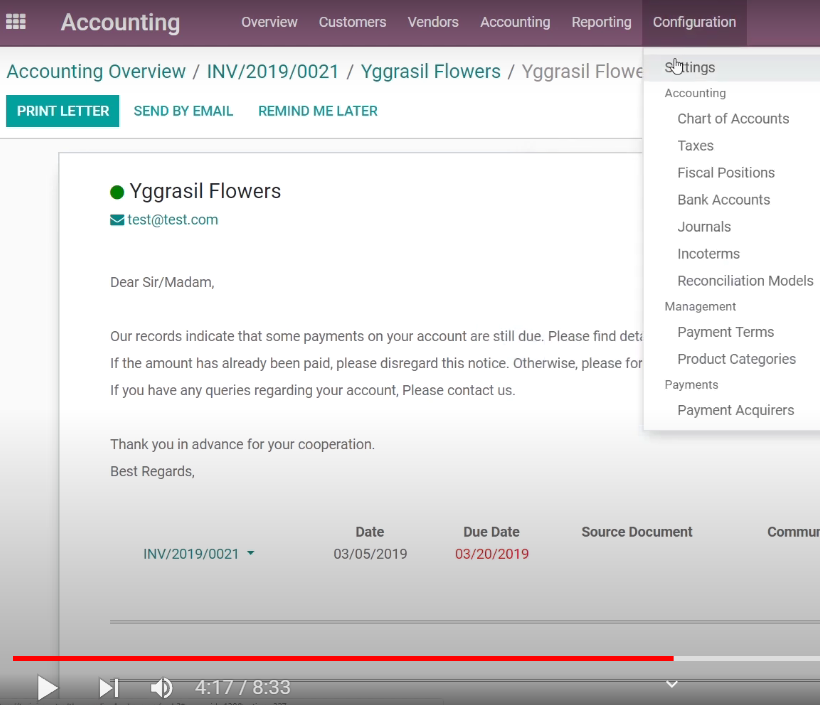
Kita masuk ke menu Configuration | Settings seprti gambar di atas.

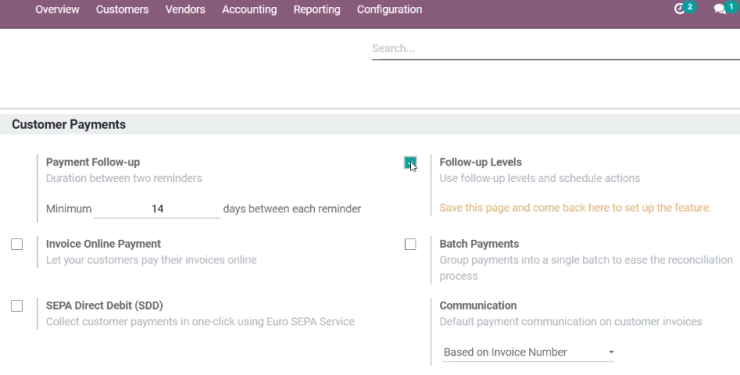
Kita kemudian mengenable Follow-up Levels seperti gambar di atas.

- Kustomisasi Follow Up Levels
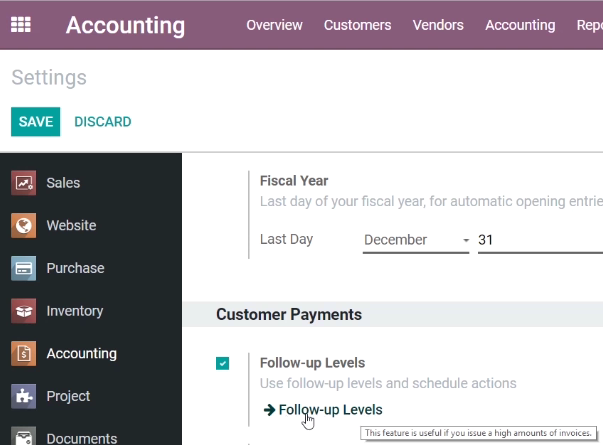
Dari menu Settings ini kita klik Follow-up Levels seperti gambar di atas.

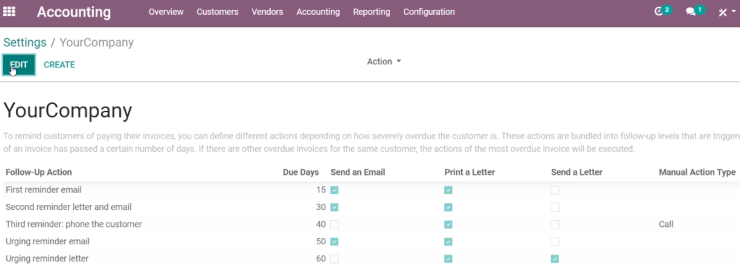
Tampak seting level-level tindak lanjut atau follow up yang dibedakan dari lamanya Due Days.

- First Remainder Email
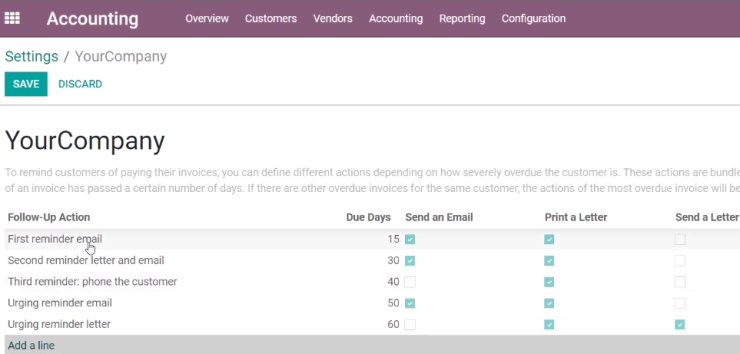
Kita dapat mengubah seting First remainder email seperti gambar di atas.

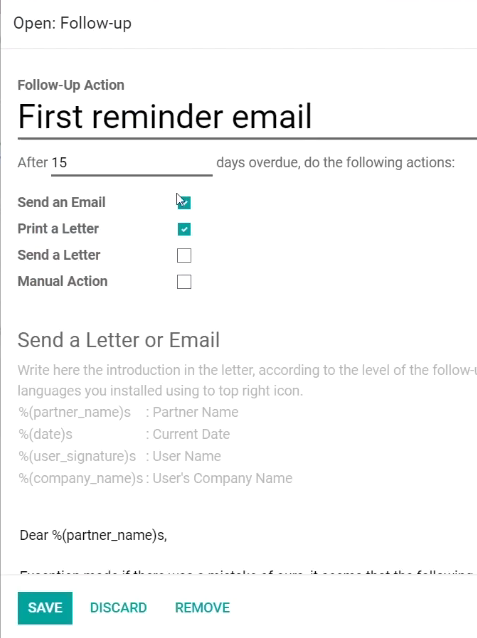
Gambar di atas adalah sering First remainder email bagian atasnya.

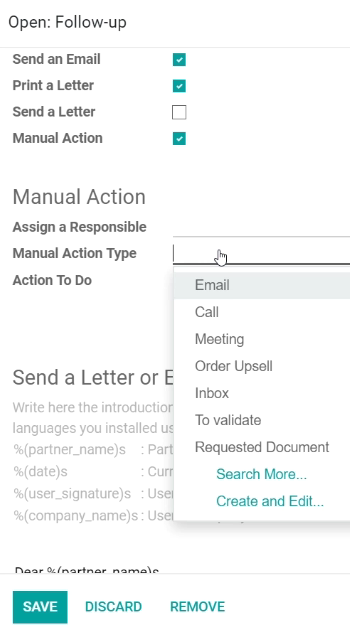
Kita dapat menambahkan Manual Action seperti gambar di atas.

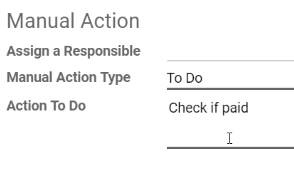
Kita kemudian memasukkan Action To Do seperti gambar di atas.

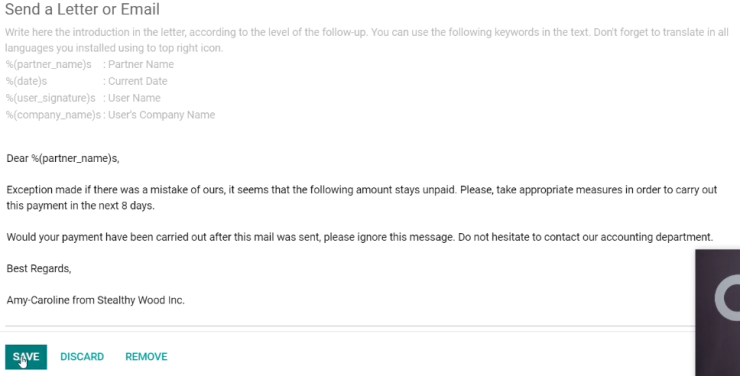
Kita juga dapat mengubah template emailnya seperti gambar di atas. Seluruh seting kemudian kita simpan dengan menekan tombol SAVE seperti gambar di atas.

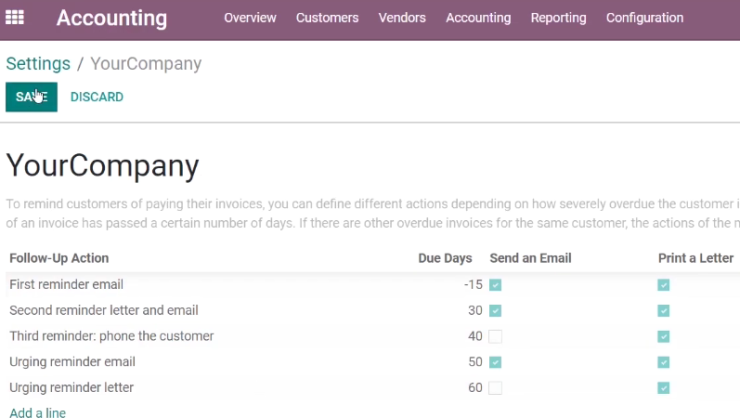
Kita lanjutkan dengan klik SAVE seperti gambar di atas.

- Duplicate dan Validate Invoice Customer
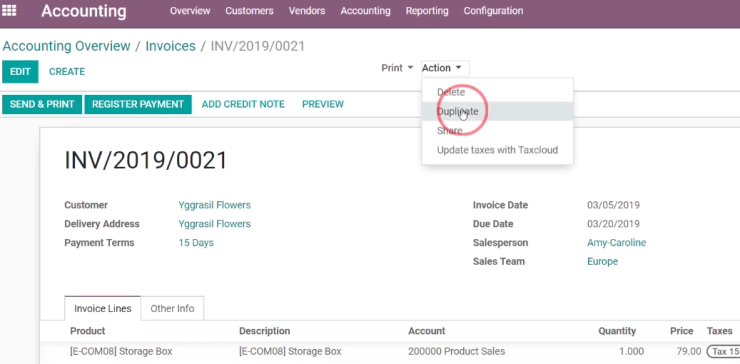
Untuk memudahkan pembelajaran kita, kita melakukan Duplicate Customer Invoice seperti gambar di atas.

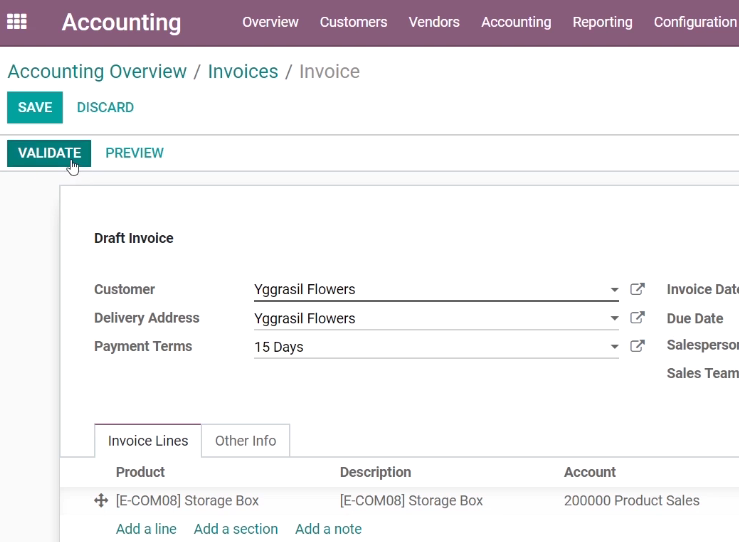
Kita kemudian melakukan VALIDATE customer invoice seperti gambar di atas.

- Informasi Customer Due
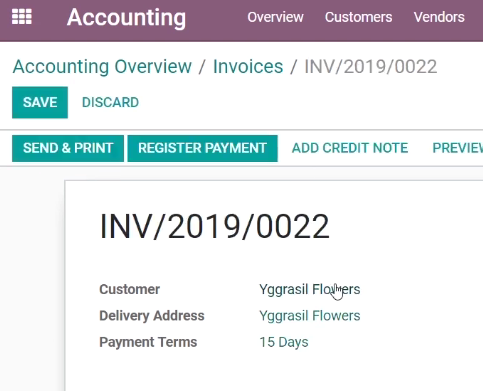
Kita kemudian masuk ke informasi customer dengan mengklik nama customer tersebut seperti gambar di atas.

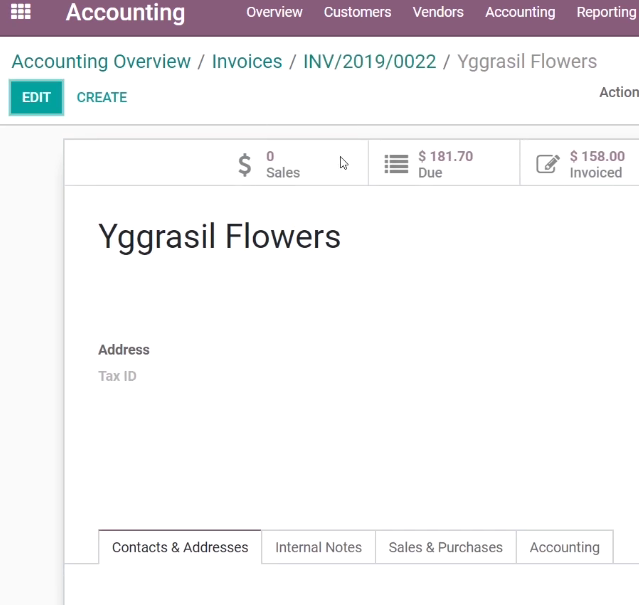
Tampak informasi due yang sudah diperbarui seperti gambar di atas.

- Follow Up Reports
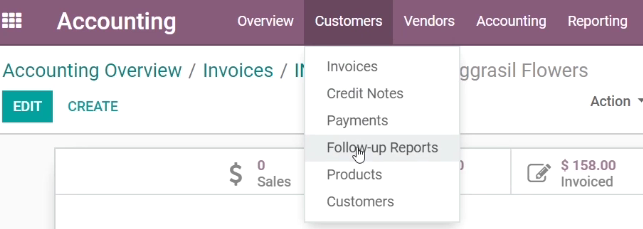
Kita melanjutkan ke menu Customers | Follow-up Reports seperti gambar di atas.

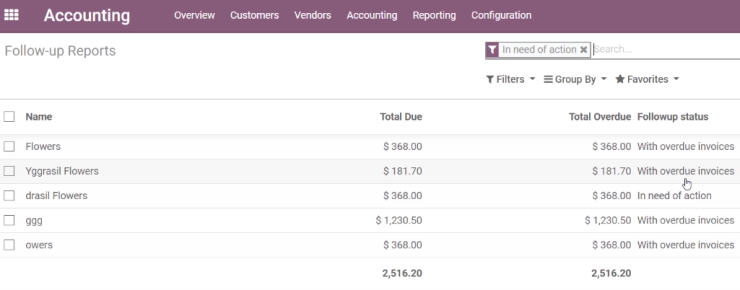
Tampak informasi Total Overdue dari setiap pelanggan seperti pada gambar di atas. Kita kemudian memilih salah satu customer untuk kita tindak lanjuti seperti gambar di atas.

- Melakukan follow up
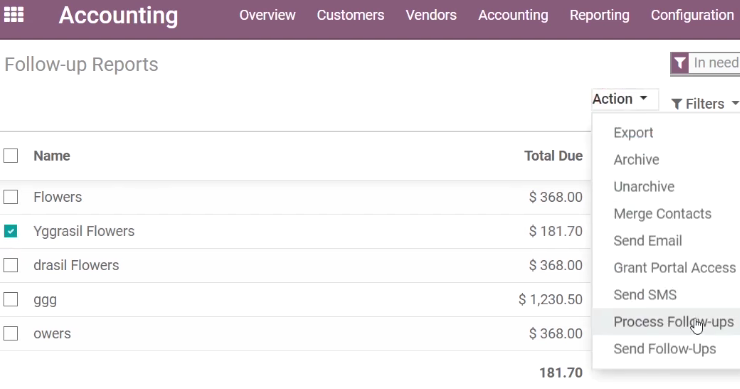
Kita kemudian melakukan action Process Follow-ups seperti gambar di atas.

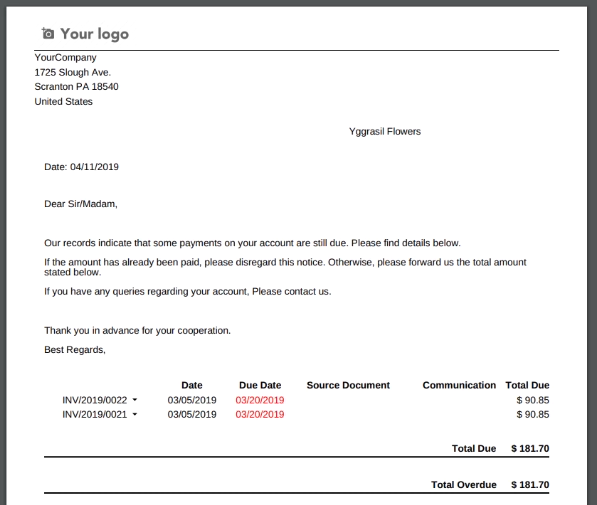
Tampan muncul tampilan printed letter pada follow up level pertama ini.

- Follow Up Chatter
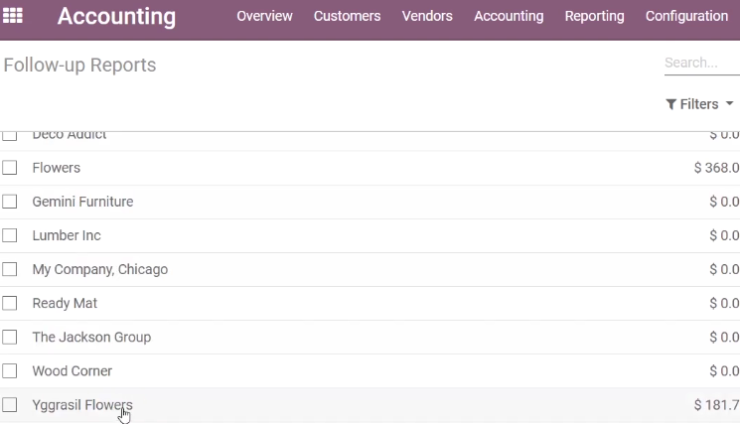
Dari Follow-up Reports kita memilih salah satu pelanggan seperti gambar di atas.

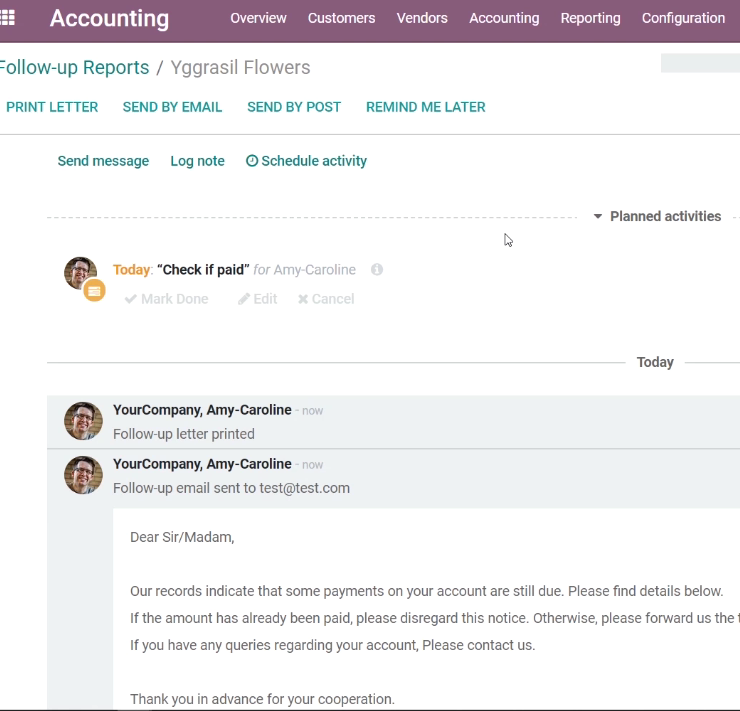
Pada bagian chatter kita dapat melihat history dari follow up untuk customer ini.
Informasi lebih lanjut silahkan mengunjungi
1. https://odoo.com/id_ID/slides/slide/payment-follow-up-673.
2. https://www.youtube.com/watch?v=xOC0m8I3rS4 .
Kunjungi www.proweb.co.id untuk menambah wawasan anda.
Jika anda tertarik mengenai aplikasi Odoo ERP silahkan mengisi form di bawah ini
Level-level Follow Up pada Odoo ERP

